L'erreur “Votre entrée ne peut pas être ouverte $ 0027t” se produit pour les utilisateurs de VLC lorsqu'ils essaient de diffuser une vidéo ou de lire une vidéo YouTube à l'aide du programme. Après avoir entré l'URL de la vidéo, un message apparaît qui dit:
Votre entrée ne peut pas être ouverte: VLC est incapable d'ouvrir la MRL
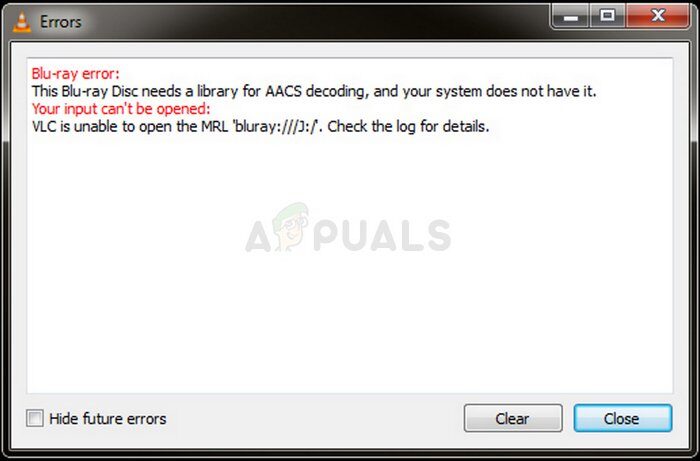 Votre billet ne peut pas être ouvert
Votre billet ne peut pas être ouvert
Avant d'essayer de résoudre le problème, vous devriez vérifier la vidéo que vous essayez de lire ou de diffuser pour voir s'il y a un problème avec le lien. Si le lien fonctionne, suivre les méthodes que nous avons préparées pour résoudre le problème.
Quelles sont les causes de l'erreur VLC “Votre entrée peut être ouverte $ 0027t” en Windows?
Il y a plusieurs choses qui peuvent causer ce problème dans VLC, y compris un lien brisé vers la vidéo. Si vous êtes sûr que le lien vidéo fonctionne, vous devriez vérifier la liste ci-dessous, où nous avons listé toutes les causes. Essayez de déterminer votre scénario spécifique!
Mauvais script YouTube: changer certains détails dans le script YouTube peut résoudre votre problème tout de suite. Heureusement, il existe un script de travail disponible sur GitHub et vous pouvez facilement remplacer celui défectueux.
Propriété de la vidéo: si le problème survient avec une seule vidéo ou plusieurs vidéos de la même source, il est très possible qu'il y ait des problèmes avec la propriété de la vidéo et vous devez fournir la propriété à tout le monde pour résoudre le problème.
Problèmes VLC: s'il y a un problème avec les paramètres que vous avez modifiés dans VLC ou avec l'installation elle-même, vous pouvez essayer de réinitialiser les préférences ou de réinstaller complètement VLC.
Solution 1: Remettre à zéro les préférences
La réinitialisation des préférences est un moyen assez simple de résoudre le problème et plusieurs utilisateurs ont signalé que cela avait fonctionné pour eux dans leur scénario.. Veuillez noter que tous les paramètres VLC que vous avez modifiés seront réinitialisés et vous devrez refaire les modifications que vous avez apportées depuis que vous avez installé le programme. Suivez les étapes suivantes!
Ouvrez VLC en double-cliquant sur son icône sur le bureau ou en recherchant VLC dans le menu Démarrer.
Cliquez sur Outils dans la barre de menu en haut de la fenêtre et choisissez Préférences. Vous pouvez également choisir la combinaison de touches Ctrl + P pour l'ouvrir.
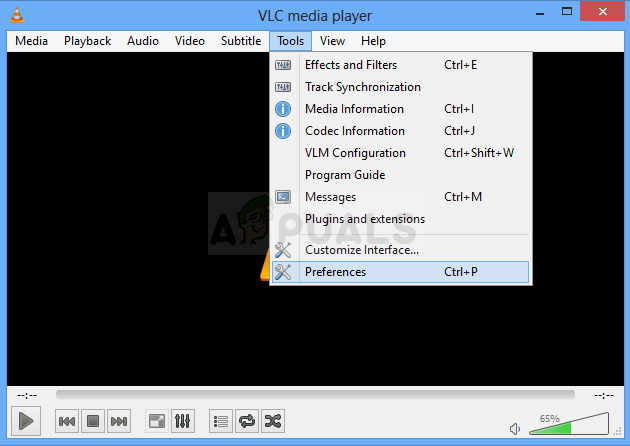 Ouvrir les préférences VLC
Ouvrir les préférences VLC
Au bas de la fenêtre Préférences qui apparaîtra, vous devriez voir Réinitialiser les préférences. Cliquez dessus et validez la boîte de dialogue qui apparaîtra vous demandant de confirmer votre choix. Vérifiez si le message d'erreur apparaît toujours “Votre entrée ne peut pas être ouverte $ 0027t”.
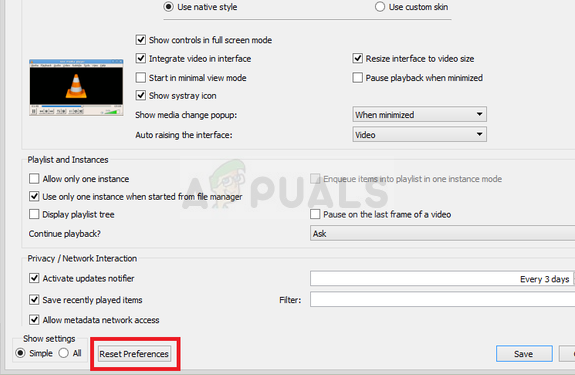 Réinitialisation des préférences VLC
Réinitialisation des préférences VLC
Solution 2: utiliser un script YouTube
Il existe un script utile disponible sur GitHub qui peut résoudre l'erreur “Votre billet ne peut pas être ouvert $ 0027t” s'il apparaît lorsque vous essayez de regarder des vidéos YouTube à l'aide de VLC. Le contenu du script doit être copié et doit remplacer l'actuel. Suivez les instructions ci-dessous pour résoudre le problème !!
Ouvrez votre navigateur et visitez ce lien pour voir YouTube en action. script lua à utiliser pour le programme. Sélectionner tout le contenu du fichier, faites un clic droit et choisissez Copier dans le menu contextuel qui apparaît.
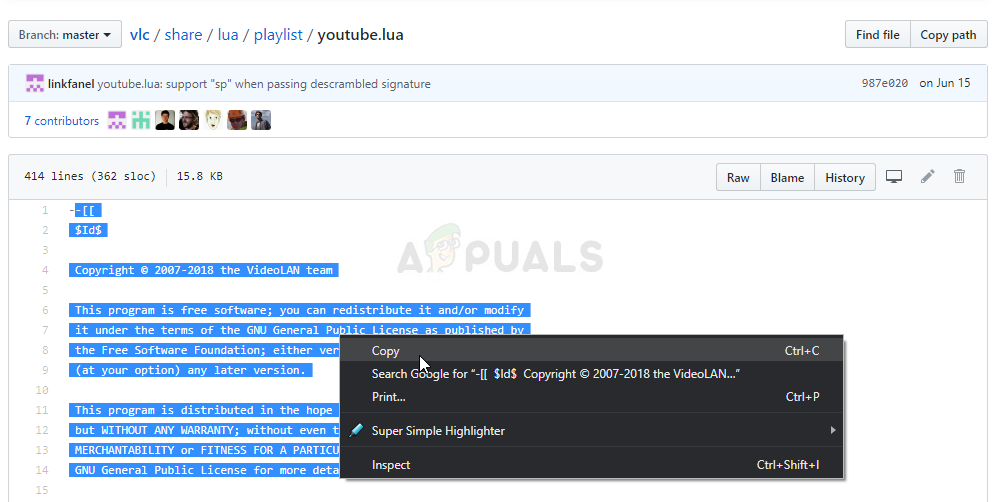 Copier le script de youtube.lua
Copier le script de youtube.lua
Localisez le dossier d'installation de VLC manuellement en cliquant avec le bouton droit sur le bureau ou ailleurs et en choisissant l'option Ouvrir l'emplacement du fichier dans le menu.
Localisez le dossier lua, ouvrez-le et ouvrez le dossier de la liste de lecture à l'intérieur. Recherchez le fichier youtube. prendre, faites un clic droit dessus et choisissez d'ouvrir le fichier avec le Bloc-notes ou tout autre éditeur de texte que vous avez installé, comme le bloc-notes ++.
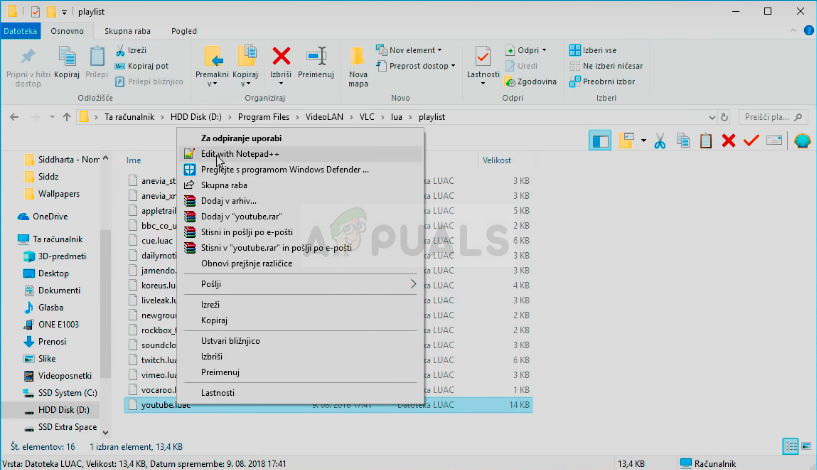 Modification du fichier youtube.lua
Modification du fichier youtube.lua
Utilisez la combinaison de touches Ctrl + A pour tout sélectionner dans le document et utiliser la combinaison de touches Ctrl + V pour coller le contenu que vous avez copié depuis GitHub. Cliquez sur Fichier >> Enregistrez ou utilisez la combinaison de touches Ctrl + Oui pour enregistrer les modifications et voir si le même problème persiste.
Solution 3: réinstaller VLC
Il n'y a presque rien dans VLC qui ne puisse être corrigé avec une réinstallation et qui peut également être dit pour ce problème particulier. La réinstallation est assez simple à exécuter et elle parvient à résoudre ce problème si toutes les méthodes ci-dessus ne fonctionnent pas. Il est important d'installer la dernière version, puisque les nouvelles versions de VLC ne semblent pas du tout démontrer ce problème.
SUGGESTION PROFESSIONNELLE: Si le problème vient de votre ordinateur ou ordinateur portable, vous devriez essayer d'utiliser Reimage Plus, qui peut analyser les référentiels et remplacer les fichiers endommagés et perdus. Cela fonctionne dans la plupart des cas, lorsque le problème provient d'une corruption du système. Vous pouvez télécharger Reimage pour En cliquant ici
En premier lieu, assurez-vous que vous êtes connecté avec un compte administrateur, car vous ne pourrez pas désinstaller les programmes avec d'autres privilèges de compte.
Vous risquez de perdre tous les paramètres et préférences que vous avez modifiés, similaire à la première méthode, alors assurez-vous de garder cela à l'esprit.
Cliquez sur le menu Démarrer et ouvrez le panneau de configuration en le recherchant. Alternativement, vous pouvez cliquer sur l'icône d'engrenage pour ouvrir les paramètres si vous utilisez Windows 10.
Dans le panneau de contrôle, sélectionnez Afficher en tant que: Catégorie dans le coin supérieur droit et cliquez sur Désinstaller un programme dans la section Programmes.
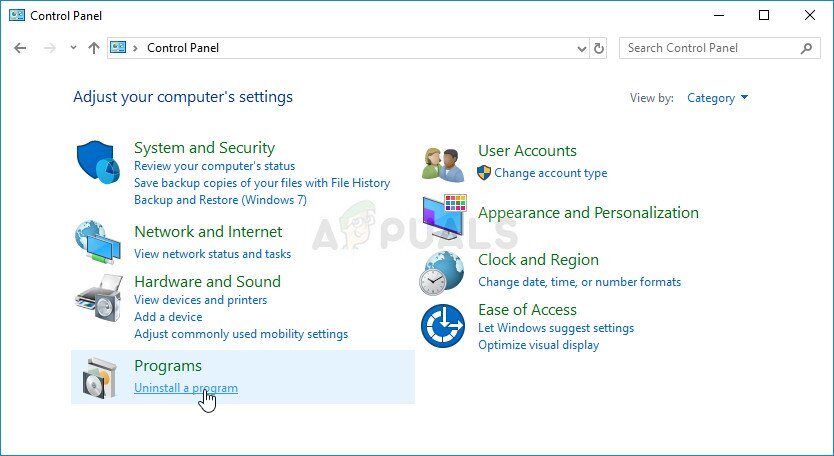 Désinstaller un programme dans le Panneau de configuration
Désinstaller un programme dans le Panneau de configuration
Si vous utilisez l'application Paramètres, en cliquant sur Applications, une liste de tous les programmes installés sur votre PC s'ouvrira immédiatement.
 Applications dans les paramètres Windows 10
Applications dans les paramètres Windows 10Trouvez l'entrée VLC dans la liste et cliquez dessus une fois. Cliquez sur le bouton Désinstaller au-dessus de la liste et confirmez les boîtes de dialogue qui peuvent apparaître. Suivez les instructions à l'écran pour désinstaller VLC, puis redémarrez votre ordinateur.
Téléchargez la dernière version de l'installation de VLC en accédant à ce lien et en cliquant sur le bouton Télécharger VLC au centre de la page Web.
Solution 4: Acquérir la vidéo du problème
Si ce problème n'apparaît qu'avec certaines vidéos situées sur votre ordinateur, vous devriez essayer de vous approprier les vidéos avant d'essayer d'exécuter VLC. Cela accordera des autorisations supplémentaires à VLC et devrait résoudre le problème même si toutes les méthodes ci-dessus ont échoué. Suivez les étapes ci-dessous pour reprendre les vidéos.
Ouvrez l'entrée Bibliothèques sur votre PC ou ouvrez n'importe quel dossier sur votre ordinateur et cliquez sur l'option Ce PC dans le menu de gauche.
Accédez au dossier où se trouve la vidéo problématique qui ne peut pas être lue dans VLC Media Player. Assurez-vous de répéter le même processus pour chaque vidéo.
Vous devez prendre possession des vidéos. clic droit sur la vidéo, cliquez sur Propriétés puis sur le bouton Sécurité. La fenêtre apparaîtra “Paramètres de sécurité avancés”. Ici, vous devez changer le propriétaire de la clé.
Cliquez sur le lien Modifier à côté de l'étiquette “Propriétaire:”. La fenêtre Sélectionner un utilisateur ou un groupe apparaît.
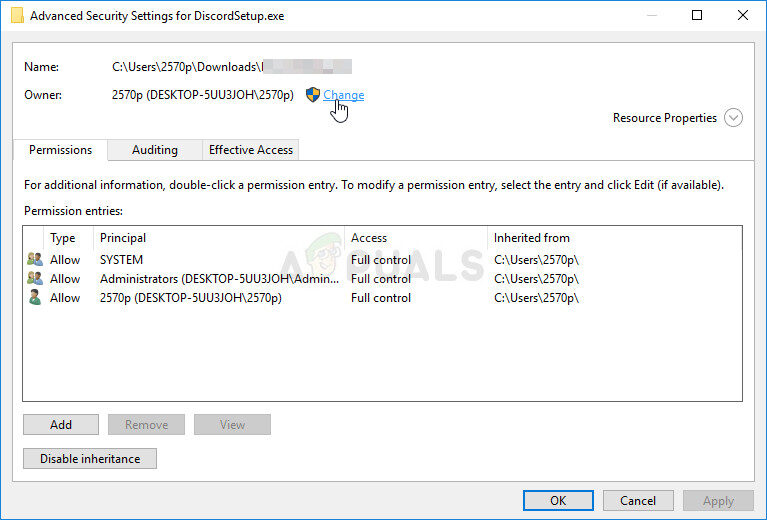 Changer la propriété du fichier
Changer la propriété du fichier
Sélectionnez le compte d'utilisateur en utilisant le bouton Avancé ou tapez simplement votre compte d'utilisateur dans la zone qui dit “Saisissez le nom de l'objet à sélectionner” et cliquez sur OK. Ajouter le tout
En option, pour changer le propriétaire de tous les sous-dossiers et fichiers du dossier, cochez la case »Remplacer le propriétaire sur les sous-conteneurs et objets» dans la fenêtre »Paramètres de sécurité avancés«. Cliquez sur OK pour changer le propriétaire.
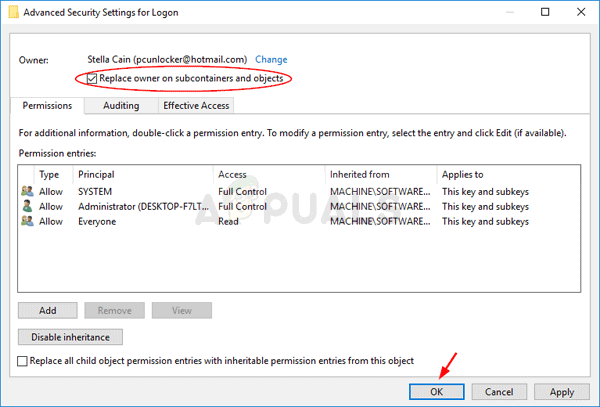
Maintenant que vous avez le contrôle total de la vidéo, vérifier si le message d'erreur “Votre entrée ne peut pas être ouverte $ 0027t” apparaît toujours lorsque vous essayez de lire la vidéo.
SUGGESTION: Si aucune des méthodes n'a résolu votre problème, nous vous recommandons d'utiliser l'outil de réparation Reimage, qui peut analyser les référentiels pour remplacer les fichiers endommagés et perdus. Cela fonctionne dans la plupart des cas, lorsque le problème provient d'une corruption du système. Reimage optimisera également votre système pour des performances maximales. Vous pouvez télécharger Reimage pour En cliquant ici

 Applications dans les paramètres Windows 10
Applications dans les paramètres Windows 10




